vs2008快捷键使用 - - JavaEye技术网站
最近,在网上看到一篇关于的一些提示,可以提高开发效率,我把它翻译过来,当然里面也有很多自己的想法,分享一下,大家可以择有用的提示而用之。
我很讨厌看到有人在Visual Studio代码编辑器拷贝或者删除一行之前先选中该行(
Figure 1
如果你想拷贝一行代码,你只需在光标所在行,简单的按下CTRL+C即可拷贝该行的内容,然后你只需要按下CTRL+V就可以粘贴该行内容。同样,如果你想删除某一行内
容,你只需按下CTRL+X即可,这将节省你很多时间,你可以试试!
过去在Vistual Studio 2008之前,如果你想在你的代码中应用一个类,而你又没有引用该类的命名空间,你就必须去查询文档然后引入该类的命名空间。
而Visual Studio 208已经可以自动为你引入命名空间,如果你没有引入你用的类所属的命名空间,Visual Studio的编辑器中该类的下面就会显示一个
),你可以选择正确的命名空间,然后按下ENTER键来引入改命名空间(如图3)。
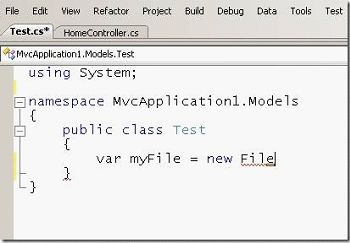
Figure 3
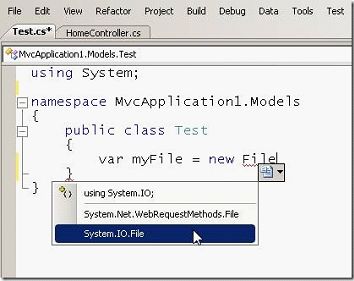
请永远不要通过手写来进行属性声明。请先键入prop然后按下TAB+TAB,就会出现的属性模板,然后你只需用TAB键来填充你的模板参数。可以节省很多时
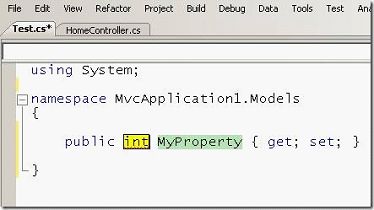
当我完成类的创建的时候,我常常会清理一下文件上方的using语句列表。我喜欢删除掉不用的using语句来使我写的类看起来不是那么的乱。你也可以删除掉你代码中
),选择菜单项 Organize Usings,---->Remove and Sort。
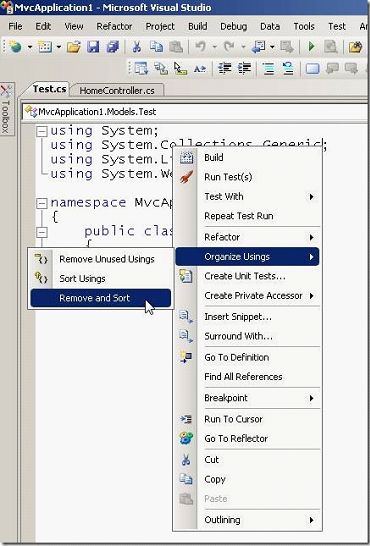
如果你暂时不在需要一段代码块,或ASP。NET页的一部分,你可以按CTRL+k+C注释掉他们(
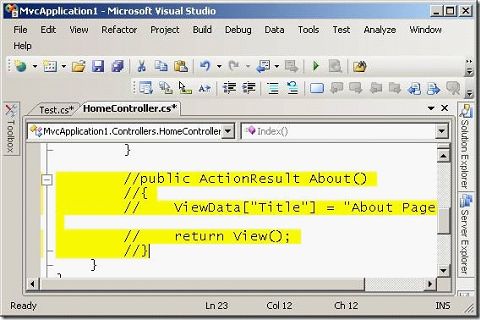
你几乎可以在Visual Studio的任何地方使用用这个组合键:ASP。NET页面(),web。config文件,以及JavaS
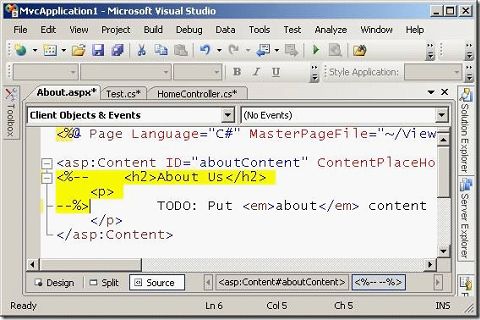
当然,你也可以取消注释这些代码段:用组合键CTRL+K+U即可。
用virual studio工作一段时间之后,vs编辑环境的窗口中会有很多文件。这是你可以按下组合键CTRL+TAB来切换文件(
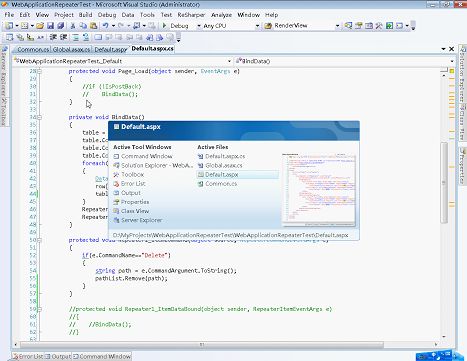
但你向一个项目文件添加一个 SQL Express数据库后,你可以通过双击App_Da
我常常会把以前的VS项目的文件拿到新项目中用。例如,我可能需要将以前的项目中的文件夹或者一些文件添加到当前项目中。当然,我们知道,可以使用当前
项目的"解决方案资源管理器"中右键来选择"添加"-->"现有项"来添加。但是这种方法添加文件会比较慢,更要命的是,用这种方法不能添加已有的文件夹。
向当前VS项目中添加文件或文件夹最好的方法是,将这些文件或文件夹拖拽(或者拷贝,粘贴)进当前的解决方案资源管理器中。例如,我经常要用到MoviesDB。
mdf,将他添加到的项目中。我会将它放在桌面上,一旦在项目中要用到它的时候,我会将它拖进改项目的App_Da
提示九:用CTRL+N或者CTRL+SHIFT+A添加新项
一般情况下,用鼠标操作Visual Studio会比键盘组合键慢一些。你若想在添加一个新项的时候快一些,那么请你用组合键CTRL+N,或者CTRL+SHIFT+A(效果
)。第一个组合键(即CTRL+N)适用于ASP。NET网站,而第二个组合键(即CTRL+SHIFT+A)在网站和ASP。NET MVC web引用程序中都适用。
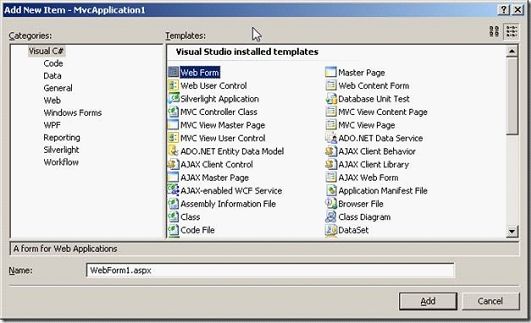
这个提示和上一个有关联,用TAB键选择要添加的项后,你要在"名称"文本框中键入该项的名字。当你键入新加项的时候,你不用添加该项的扩展名,因为Visual
例如,当你要添加一个叫做MyPage。aspx的Web页面时,你只要键入MyPage即可。添加一个名为Site。master时,你只需键入Site。
你可能认为多键入几个字符不会有关系,但是如果你的要向Visual Studio项目中添加很多文件时,你就可以节省很多时间。
最后,如果你有关于Visual Studio 2008的一些提示或者诀窍,请大家拿出来分享一下,大家一起体验提高开发效率的乐趣!